Ottieni una scansione gratuita e controlla se il tuo computer è infetto.
RIMUOVILO SUBITOPer utilizzare tutte le funzionalità, è necessario acquistare una licenza per Combo Cleaner. Hai a disposizione 7 giorni di prova gratuita. Combo Cleaner è di proprietà ed è gestito da RCS LT, società madre di PCRisk.
Search Snacks, istruzioni di rimozione
Cosa è Search Snacks?
Il browser add-on Search Snacks sostiene di rendere la ricerca Internet e la traduzione del testo compiti più semplici e veloci attraverso la visualizzazione in-page della traduzione e dei risultati della ricerca (utilizzando il motore di ricerca Bing) di qualsiasi testo selezionato. E' compatibile con Internet Explorer, Google Chrome e Mozilla Firefox. Mentre tale funzionalità aggiuntive possono sembrare legittime, molti utenti di Internet si riferiscono a Search Snacks come un virus o malware. Queste associazioni negative sono giustificatedal fatto che questo plugin è distribuito utilizzando un metodo ingannevole di commercializzazione del software chiamato 'bundling' - l'add-on si installa sul browser Internet degli utenti assieme a software scaricati da Internet gratuitamente. Inoltre, Search Snacks genera vari banner, ricerca e annunci pop-up quando gli utenti navigano in Internet.
Questo comportamento è tipico di adware o programmi potenzialmente indesiderati (PUP). Gli utenti di computer devono essere consapevoli che anche se questo browser add-on non è un virus o malware, cliccando sulla pubblicità generate da Search Snacks può portare a problemi di sicurezza informatica e privacy. Una chiara indicazione che i browser Internet sono colpiti da questa applicazione potenzialmente indesiderata sono gli avvisi"Powered by Search Snacks", "Ad Info", e "Ads by Search Snack" generati durante la navigazione in Internet. Si consiglia di rimuovere questo adware dal tuo browser Internet.
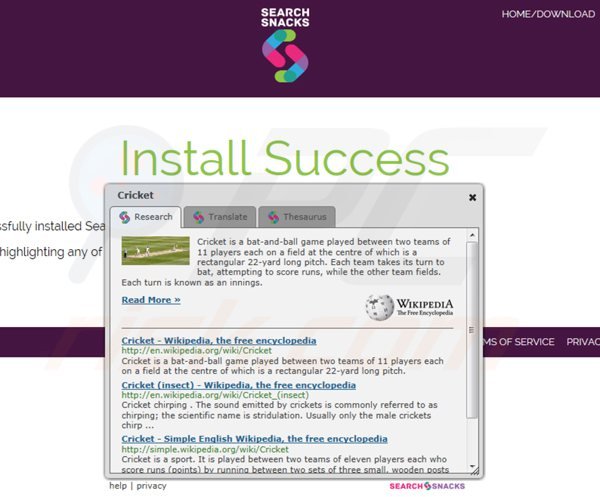
Search Snacks è simile ad altri PUP, che si installano senza il consenso degli utenti con il software scaricato da Internet gratuito. Gli esempi includono Webget, OnlineBrowserAdvertising e Coupon Downloader fra gli altri. Questi componenti aggiuntivi del browser non aggiungono alcun valore significativo per gli utenti di Internet e causano vari annunci indesiderati, che possono portare all'installazione di malware o PUP supplementari. Il modo migliore per evitare l'installazione di questo adware è quello di stare attenti quando si scaricano software liberi. Se il download è gestito da un 'download client', evitare l'installazione di plugin del browser promossi facendo clic sul pulsante "declino". Quando si installa il software gratuito, scegliere le opzioni di installazione 'personalizzata', piuttosto che 'Tipica' o 'veloce'. Questo rivelerà eventuali estensioni del browser in bundle. Se si osservano annunci causati da Search Snacks, utilizza la guida di rimozione fornita per eliminare questa applicazione potenzialmente indesiderata dal browser Internet.
Search Snacks adware installer:
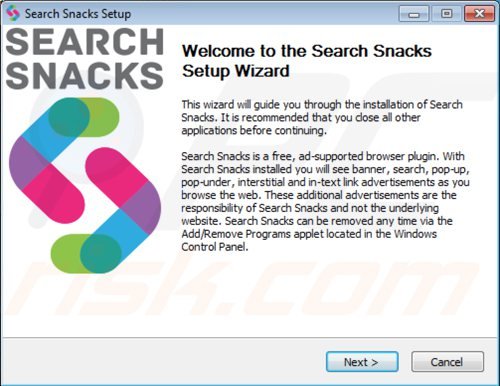
Rimozione automatica istantanea dei malware:
La rimozione manuale delle minacce potrebbe essere un processo lungo e complicato che richiede competenze informatiche avanzate. Combo Cleaner è uno strumento professionale per la rimozione automatica del malware consigliato per eliminare il malware. Scaricalo cliccando il pulsante qui sotto:
SCARICA Combo CleanerScaricando qualsiasi software elencato in questo sito, accetti le nostre Condizioni di Privacy e le Condizioni di utilizzo. Per utilizzare tutte le funzionalità, è necessario acquistare una licenza per Combo Cleaner. Hai a disposizione 7 giorni di prova gratuita. Combo Cleaner è di proprietà ed è gestito da RCS LT, società madre di PCRisk.
Menu rapido:
- Cosa è Search Snacks?
- STEP 1. Rimozione di Search Snacks attraverso il pannello di controllo.
- STEP 2. Rimuovere Search Snacks plug-in da Internet Explorer.
- STEP 3. Rimuovere Search Snacks add-on da Google Chrome.
- STEP 4. Rimuovere Search Snacks da Mozilla Firefox.
- STEP 5. Rimuovere Search Snacks da Safari.
- STEP 6. Rimuovere le estensioni canaglia da Microsoft Edge.
Rimuovere Search Snacks virus:
Windows 10:

Pulsante destro del mouse nell'angolo in basso a sinistra dello schermo, nel menu di accesso rapido selezionare Pannello di controllo. Nella finestra aperta scegliere Disinstalla un programma.
Windows 7:

Fare clic su Start ("Windows Logo" nell'angolo in basso a sinistra del desktop), scegli Pannello di controllo. Individuare Programmi e fare clic su Disinstalla un programma.
macOS (OSX):

Fare clic su Finder, nella finestra aperta selezionare Applicazioni. Trascinare l'applicazione dalla cartella Applicazioni nel Cestino (che si trova nella Dock), quindi fare clic con il tasto destro sull'icona del Cestino e selezionare Svuota cestino.
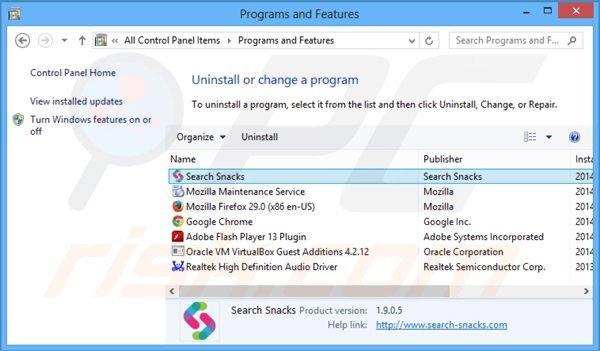
Nella finestra di disinstallare i programmi: cerca "Search Snacks", selezionare questa voce e fare clic su "Disinstalla" o "Rimuovi".
Dopo aver disinstallato i programmi potenzialmente indesiderati effettuare la scansione del computer per i componenti indesiderati lasciati. Per eseguire la scansione computer usa un software per la rimozione dei malaware raccomandato.
SCARICA il programma di rimozione per infezioni da malware
Combo Cleaner controlla se il tuo computer è infetto. Per utilizzare tutte le funzionalità, è necessario acquistare una licenza per Combo Cleaner. Hai a disposizione 7 giorni di prova gratuita. Combo Cleaner è di proprietà ed è gestito da RCS LT, società madre di PCRisk.
Rimuovere Search Snacks ads dagli Internet browsers:
Video che mostra come rimuovere il reidirizzamento del browser:
 Rimuovi componenti aggiuntivi malevoli da Internet Explorer:
Rimuovi componenti aggiuntivi malevoli da Internet Explorer:
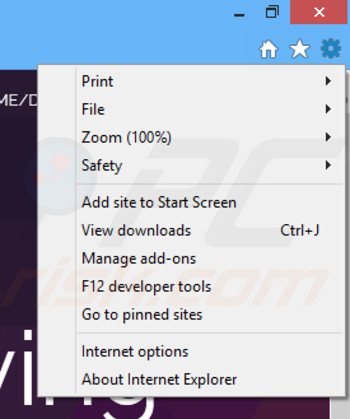
Fare clic sull'icona "ingranaggio" ![]() (nell'angolo in alto a destra di Internet Explorer), selezionare "Gestione componenti aggiuntivi". Cercare "SearchSnacks", selezionare questa voce e cliccate su "Rimuovi".
(nell'angolo in alto a destra di Internet Explorer), selezionare "Gestione componenti aggiuntivi". Cercare "SearchSnacks", selezionare questa voce e cliccate su "Rimuovi".
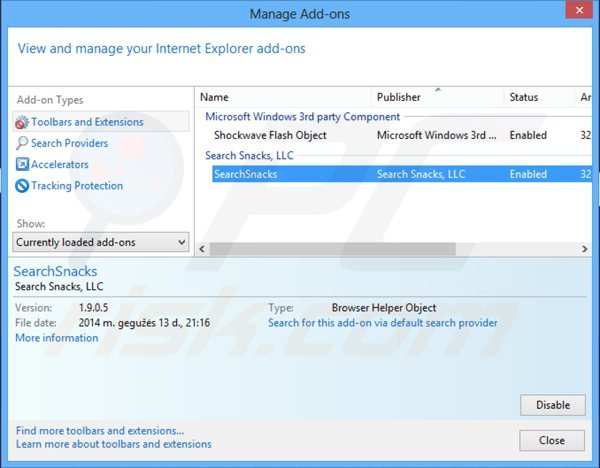
Metodo opzionale:
Se continui ad avere problemi con la rimozione di search snacks pubblicità, ripristinare le impostazioni di Internet Explorer di default.
Windows XP: Fare clic su Start, fare clic su Esegui, nel tipo di finestra inetcpl.cpl ha aperto Nella finestra aperta fare clic sulla scheda Avanzate, quindi fare clic su Ripristina.

Windows Vista e Windows 7: Fare clic sul logo di Windows, nella casella Tipo di ricerca start inetcpl.cpl e fare clic su Inserisci. Nella finestra aperta fare clic sulla scheda Avanzate, quindi fare clic su Ripristina.

Windows 8: Aprire Internet Explorer e fare clic sull'icona ingranaggio. Selezionare Opzioni Internet. Nella finestra aperta, selezionare la scheda Avanzate e fare clic sul pulsante Reset.

Nella finestra aperta, selezionare la scheda Avanzate

Fare clic sul pulsante Reset.

Confermare che si desidera ripristinare le impostazioni di Internet Explorer di default facendo clic sul pulsante Reset.

 Rimuovi estensioni dannose da Google Chrome:
Rimuovi estensioni dannose da Google Chrome:
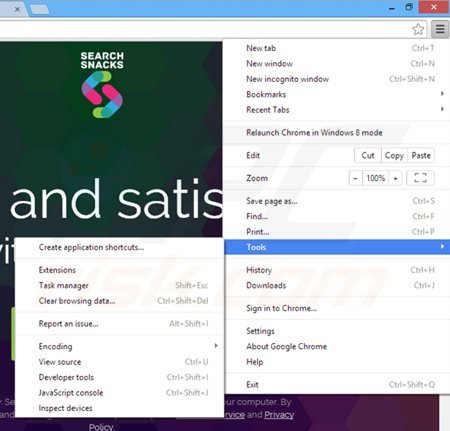
Fare clic sull'icona del menu Chrome ![]() (nell'angolo in alto a destra di Google Chrome), selezionare "Strumenti" e cliccare su "Estensioni". Localizza: "SearchSnacks", selezionare questa voce e fare clic su una latta sull'icona cestino.
(nell'angolo in alto a destra di Google Chrome), selezionare "Strumenti" e cliccare su "Estensioni". Localizza: "SearchSnacks", selezionare questa voce e fare clic su una latta sull'icona cestino.

Metodo opzionale:
Se continuate ad avere problemi con la rimozione di search snacks pubblicità, resettate le impostazioni di Google Chrome. Cliccate sull'icona menu du Chrome ![]() (nell'angolo in alto a destra di Google Chrome) e selezionate Impostazioni. Scendete fino in fondo. Cliccate sul link Avanzate….
(nell'angolo in alto a destra di Google Chrome) e selezionate Impostazioni. Scendete fino in fondo. Cliccate sul link Avanzate….

Scendete fino in fondo alla pagina e cliccate su Ripristina (Ripristina le impostazioni originali).

Nella finestra che si aprirà, confermate che volete ripristinare Google Chrome cliccando su Ripristina.

 Rimuovi plugin pericolosi da Mozilla Firefox:
Rimuovi plugin pericolosi da Mozilla Firefox:
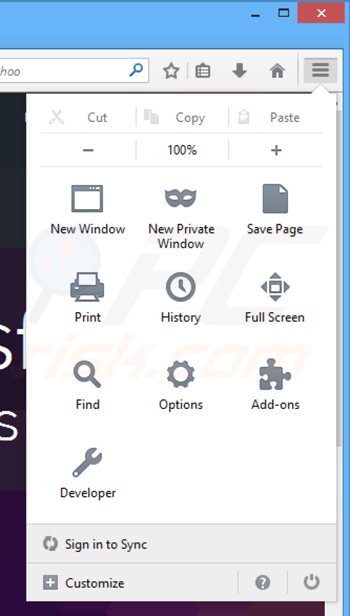
Fare clic sul menu Firefox ![]() (nell'angolo in alto a destra della finestra principale), selezionare "Add-ons". Clicca su "Estensioni", nella finestra aperta rimuovere "Search Snacks".
(nell'angolo in alto a destra della finestra principale), selezionare "Add-ons". Clicca su "Estensioni", nella finestra aperta rimuovere "Search Snacks".
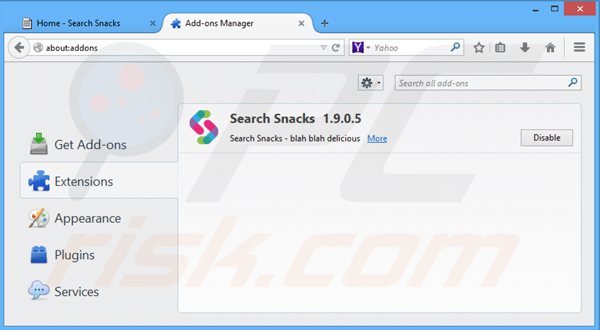
Metodo Opzionale:
Gli utenti di computer che hanno problemi con la rimozione di search snacks pubblicità, possono ripristinare le impostazioni di Mozilla Firefox.
Apri Mozilla Firefox, in alto a destra della finestra principale fare clic sul menu Firefox, ![]() nel menu aperto fare clic sull'icona Open Menu Guida,
nel menu aperto fare clic sull'icona Open Menu Guida, ![]()

Selezionare Informazioni Risoluzione dei problemi.

nella finestra aperta fare clic sul pulsante Ripristina Firefox.

Nella finestra aperta confermare che si desidera ripristinare le impostazioni di Mozilla Firefox predefinite facendo clic sul pulsante Reset.

 Rimuovi estensioni malevole da Safari:
Rimuovi estensioni malevole da Safari:

Assicurati che il tuo browser Safari è attivo, fare clic sul menu Safari, e selezionare Preferenze ....

Nella finestra aperta cliccare Estensioni, individuare qualsiasi estensione sospetta installato di recente, selezionarla e cliccare su Disinstalla
Metodo opzionale:
Assicurati che il tuo browser Safari sia attivo e clicca sul menu Safari. Dal menu a discesa selezionare Cancella cronologia e dati Sito...

Nella finestra aperta selezionare tutta la cronologia e fare clic sul pulsante Cancella cronologia.

 Rimuovi estensioni malevole da Microsoft Edge:
Rimuovi estensioni malevole da Microsoft Edge:

Fai clic sull'icona del menu Edge![]() (nell'angolo in alto a destra di Microsoft Edge), seleziona "Estensioni". Individua tutti i componenti aggiuntivi sospetti installati di recente e fai clic su "Rimuovi" sotto i loro nomi.
(nell'angolo in alto a destra di Microsoft Edge), seleziona "Estensioni". Individua tutti i componenti aggiuntivi sospetti installati di recente e fai clic su "Rimuovi" sotto i loro nomi.

Metodo opzionale:
Se i problemi con la rimozione di search snacks pubblicità persistono, ripristinare le impostazioni del browser Microsoft Edge. Fai clic sull'icona del menu Edge ![]() (nell'angolo in alto a destra di Microsoft Edge) e selezionare Impostazioni.
(nell'angolo in alto a destra di Microsoft Edge) e selezionare Impostazioni.

Nel menu delle impostazioni aperto selezionare Ripristina impostazioni.

Seleziona Ripristina le impostazioni ai loro valori predefiniti. Nella finestra aperta, confermare che si desidera ripristinare le impostazioni predefinite di Microsoft Edge facendo clic sul pulsante Ripristina.

- Se questo non ha aiutato, seguire queste alternative istruzioni che spiegano come ripristinare Microsoft Edge.
Sommario:
 Più comunemente gli adware o applicazioni potenzialmente indesiderate si infiltrano nel browser Internet dell'utente attraverso il download di software gratuiti. Si noti che la fonte più sicura per il download di software libero è il siti degli sviluppatori. Per evitare l'installazione di adware bisogna stare molto attenti durante il download e l'installazione di software libero. Quando si installa il programma gratuito già scaricato scegliere le opzioni di installazione personalizzata o avanzata - questo passo rivelerà tutte le applicazioni potenzialmente indesiderate che vengono installate insieme con il vostro programma gratuito scelto.
Più comunemente gli adware o applicazioni potenzialmente indesiderate si infiltrano nel browser Internet dell'utente attraverso il download di software gratuiti. Si noti che la fonte più sicura per il download di software libero è il siti degli sviluppatori. Per evitare l'installazione di adware bisogna stare molto attenti durante il download e l'installazione di software libero. Quando si installa il programma gratuito già scaricato scegliere le opzioni di installazione personalizzata o avanzata - questo passo rivelerà tutte le applicazioni potenzialmente indesiderate che vengono installate insieme con il vostro programma gratuito scelto.
Assistenza di rimozione:
Se si verificano problemi durante il tentativo di rimozione di search snacks pubblicità dal tuo computer, chiedere assistenza nel nostro forum rimozione malware.
Lascia un commento:
Se disponi di ulteriori informazioni su search snacks pubblicità o la sua rimozione ti invitiamo a condividere la tua conoscenza nella sezione commenti qui sotto.
Fonte: https://www.pcrisk.com/removal-guides/7875-search-snacks-virus
Condividi:

Tomas Meskauskas
Esperto ricercatore nel campo della sicurezza, analista professionista di malware
Sono appassionato di sicurezza e tecnologia dei computer. Ho un'esperienza di oltre 10 anni di lavoro in varie aziende legate alla risoluzione di problemi tecnici del computer e alla sicurezza di Internet. Dal 2010 lavoro come autore ed editore per PCrisk. Seguimi su Twitter e LinkedIn per rimanere informato sulle ultime minacce alla sicurezza online.
Il portale di sicurezza PCrisk è offerto dalla società RCS LT.
I ricercatori nel campo della sicurezza hanno unito le forze per aiutare gli utenti di computer a conoscere le ultime minacce alla sicurezza online. Maggiori informazioni sull'azienda RCS LT.
Le nostre guide per la rimozione di malware sono gratuite. Tuttavia, se vuoi sostenerci, puoi inviarci una donazione.
DonazioneIl portale di sicurezza PCrisk è offerto dalla società RCS LT.
I ricercatori nel campo della sicurezza hanno unito le forze per aiutare gli utenti di computer a conoscere le ultime minacce alla sicurezza online. Maggiori informazioni sull'azienda RCS LT.
Le nostre guide per la rimozione di malware sono gratuite. Tuttavia, se vuoi sostenerci, puoi inviarci una donazione.
Donazione
▼ Mostra Discussione